FreeBSD是一个基于Unix的免费,强大,强大,灵活和稳定的开放源码操作系统,其设计考虑到安全性和速度。
FreeBSD可以在各种现代CPU架构上运行,并且可以为服务器,台式机和某种定制嵌入式系统供电,其中最值得注意的是Raspberry PI SBC。 在Linux的情况下,FreeBSD附带了大量预编译软件包,超过20,000个软件包,可以从它们的存储库(称为“ 端口 ”)简单地安装在系统中。
要求:
本教程将指导您如何在amd64机器上安装最新版本的FreeBSD 。 通常,此安装仅涵盖操作系统的命令行版本,这使其最适合于服务器。
如果您不需要自定义安装,则可以跳过安装过程并下载并运行VMware,VirtualBox,QEMU-KVM或Hyper-V的预构建虚拟机映像。
FreeBSD安装指南
1.首先,从FreeBSD下载页面获取最新的FreeBSD CD 1 ISO映像,并将其刻录到CD。
将CD映像放入机器CD / DVD驱动器,并在上电顺序中按特殊键(通常为esc, F2 , F11 , F12 )将机器重新启动到BIOS / UEFI模式或启动菜单序列。
指示BIOS / UEFI使用CD / DVD适当的驱动器进行引导,安装过程的第一个屏幕应显示在屏幕上。
按[Enter]键开始安装过程。
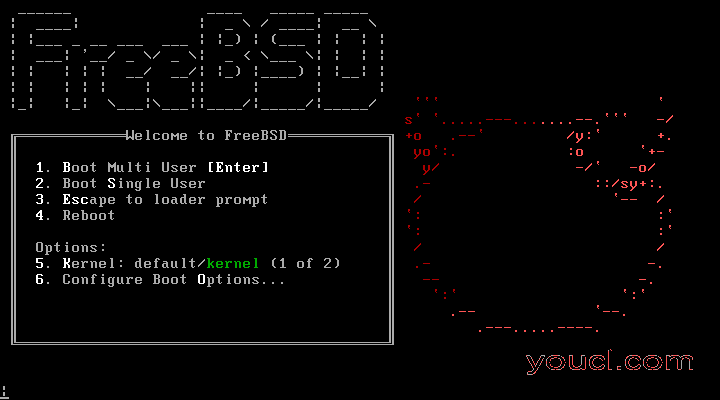
FreeBSD Grub菜单
2.在下一个屏幕上,选择安装选项,然后按[Enter]继续。
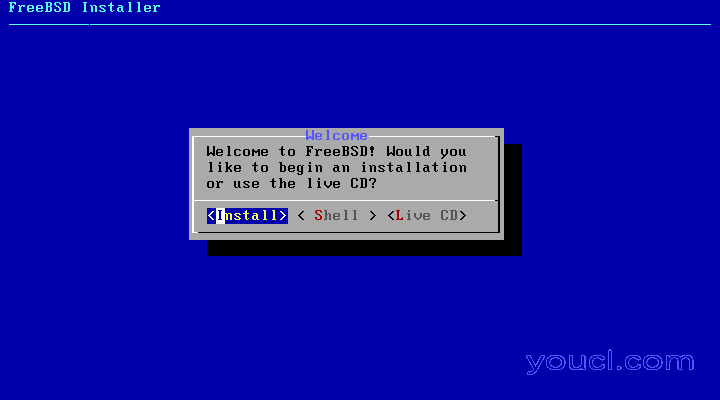
FreeBSD安装程序
3.从列表中选择您的键盘布局,然后按[Enter]键[Enter]安装过程。
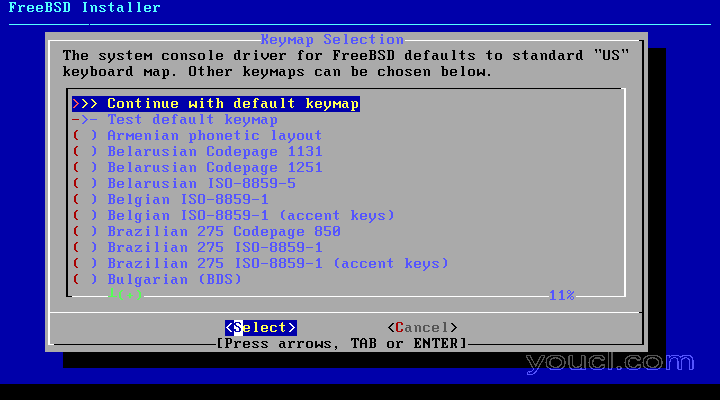
FreeBSD键盘布局
4.接下来,键入您的机器主机名的描述性名称,然后按[Enter]继续。
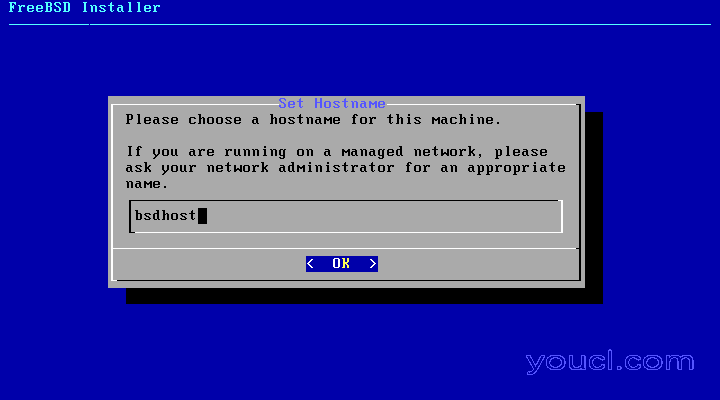
FreeBSD机器主机名
5.在下一个屏幕上,按[space]键选择要在系统中安装的组件。 对于生产服务器,建议您仅选择lib32兼容性库和端口树。
在您进行选择后按[enter]键继续。
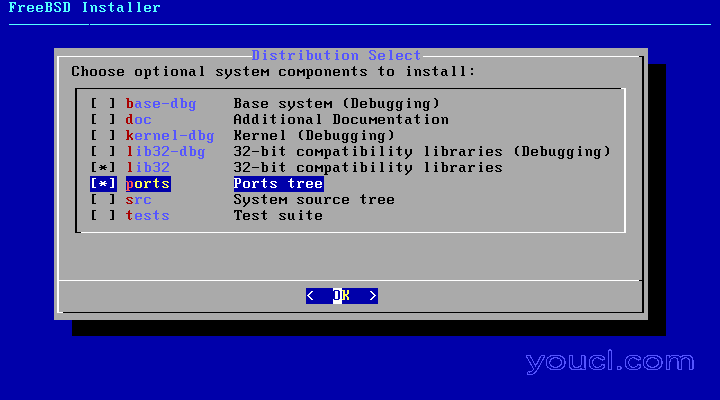
FreeBSD组件
6.接下来选择您的硬盘分区方法。 选择自动 - Unix文件系统 - 引导光盘设置 ,然后按[enter]键移动到下一个屏幕。
如果您有多个磁盘并需要弹性文件系统,则应选择ZFS方法。 但是,本指南仅涵盖UFS文件系统。
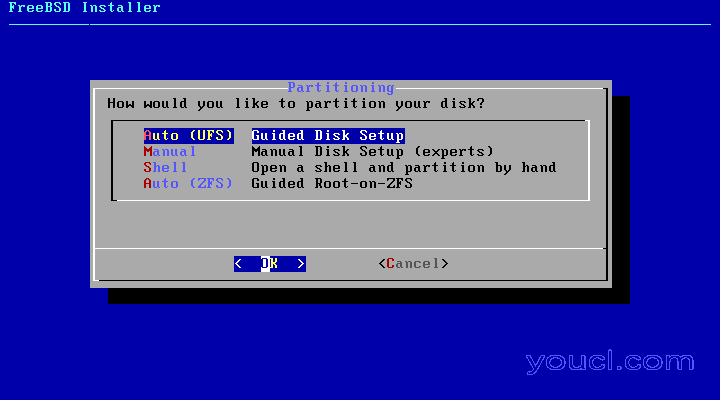
FreeBSD分区
7.在下一个屏幕上,选择在整个磁盘上执行FreeBSD操作系统安装,然后再按[enter]键继续。
但是,请注意,此选项是破坏性的,将完全清除所有磁盘数据。 如果磁盘保存数据,则应进行备份,然后再继续。
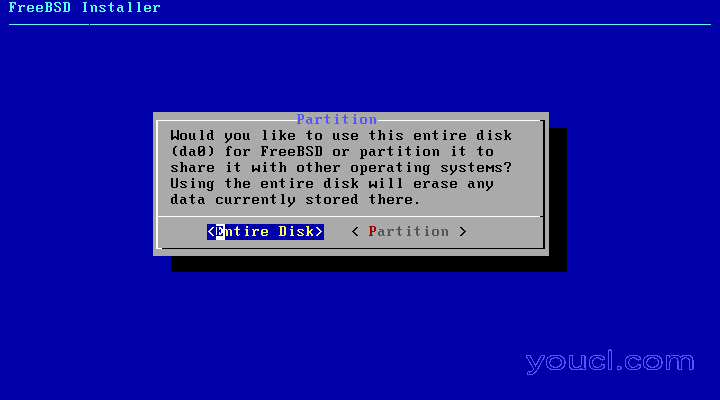
FreeBSD安装盘
8.接下来,选择硬盘分区布局。 如果您的机器是基于UEFI的,并且从UEFI模式(不是CSM或Legacy模式)执行安装,或者磁盘大于2TB ,则必须使用GPT分区表。
另外,如果在UEFI模式下进行安装,建议您从UEFI菜单中禁用安全启动选项。 在旧硬件的情况下,您可以安全地在MBR方案中分区磁盘。
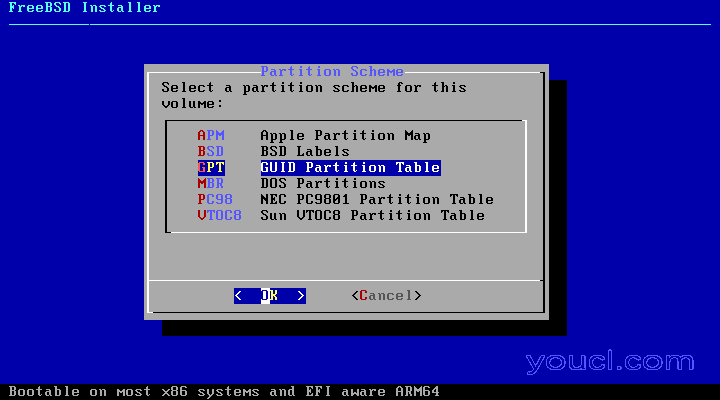
FreeBSD分区布局
9.在下一个屏幕中,查看系统自动创建的分区表,然后使用[tab]键导航到完成以接受更改。
按[enter]继续,在新的弹出窗口中选择Commit ,启动有效的安装过程。 安装过程可能需要10到30分钟,具体取决于您的机器资源和硬盘速度。
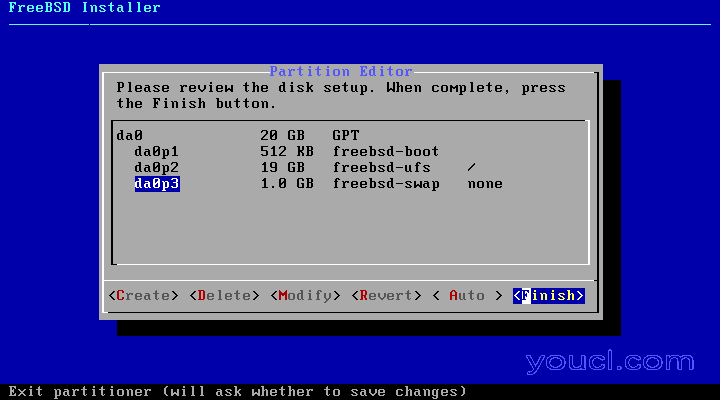
FreeBSD分区摘要
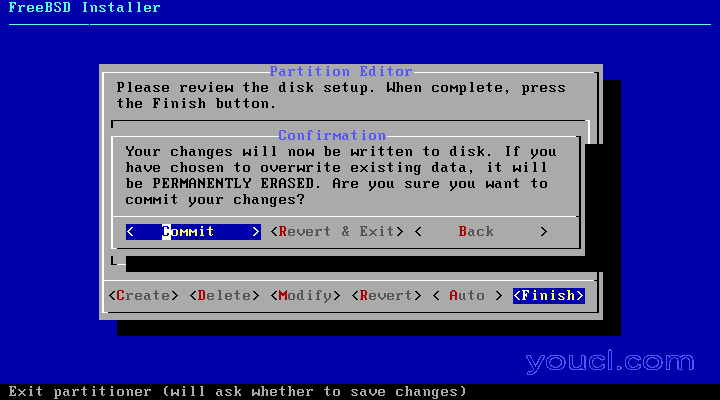
FreeBSD安装更改
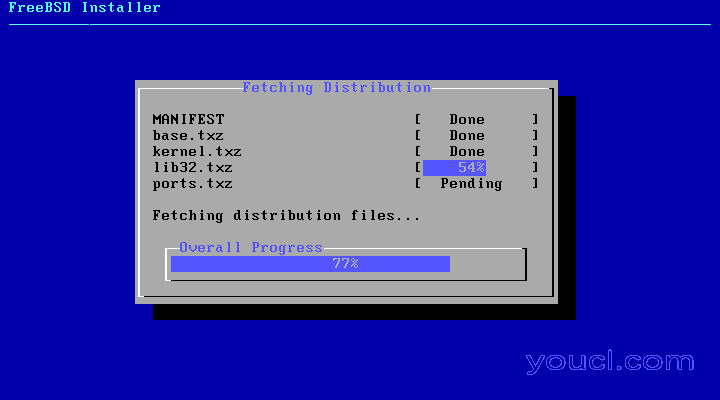
FreeBSD安装进度
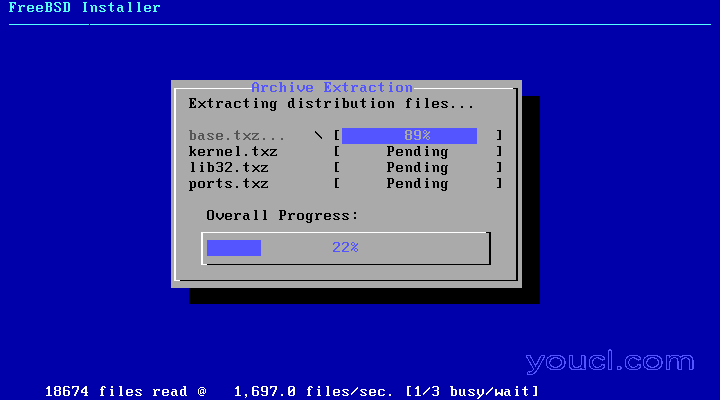
FreeBSD安装继续
10.安装程序将操作系统数据提取并写入机器驱动器后,系统将提示您指定root帐户的密码。
为root帐户选择强密码,然后按[enter]继续。 密码不会在屏幕上回显。
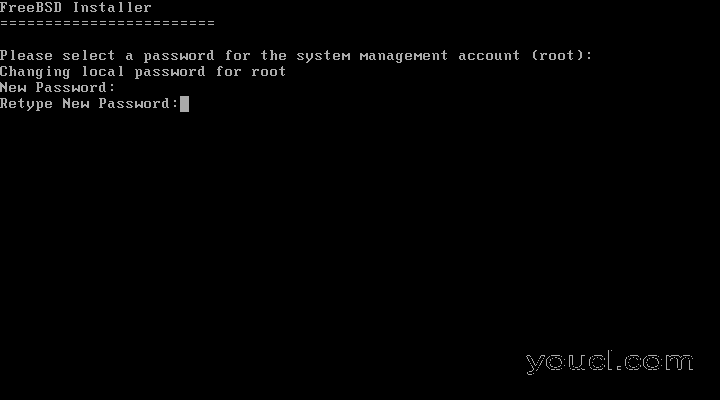
FreeBSD根密码
11.在下一步中,选择要配置的网络接口,然后按[enter]设置NIC。
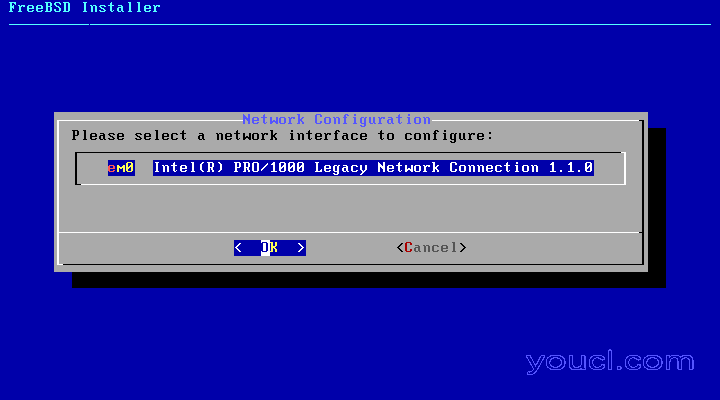
FreeBSD网络配置
12.选择为您的网卡使用IPv4协议,并选择使用静态IP地址手动配置网络接口,通过否定DHCP协议,如下图所示。
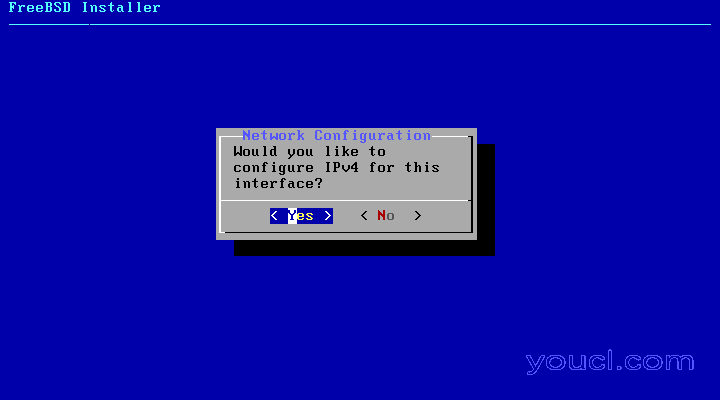
FreeBSD IPv4
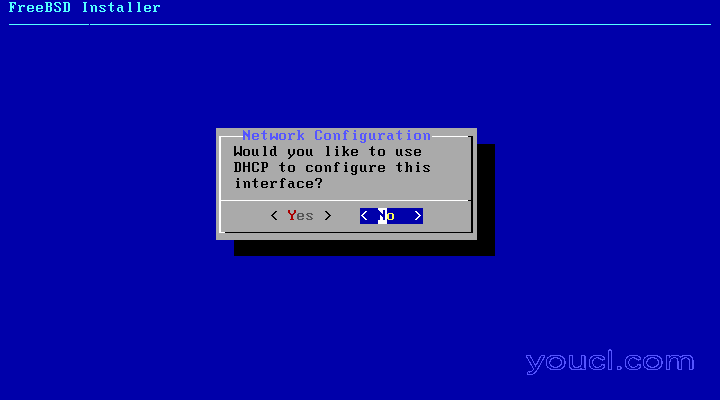
FreeBSD DHCP
13.接下来,为此接口添加静态网络IP配置(IP地址,网络掩码和网关),然后按[enter]键继续。
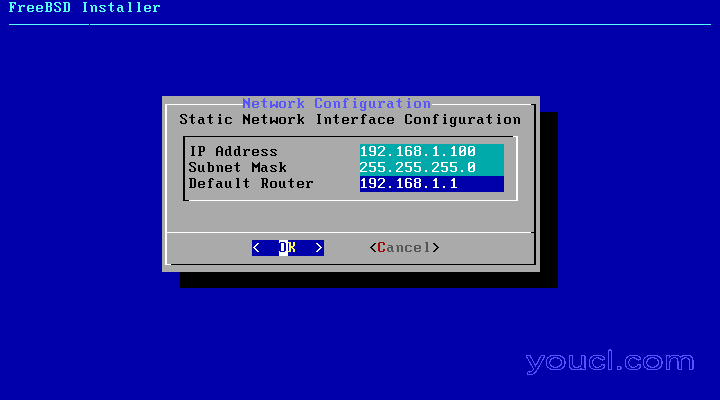
FreeBSD IP配置
14.如果您的办公室(交换机,路由器,服务器,防火墙等)的网络设备是基于IPv4的,则不需要为此NIC配置IPv6协议。 从IPv6提示中选择否继续。
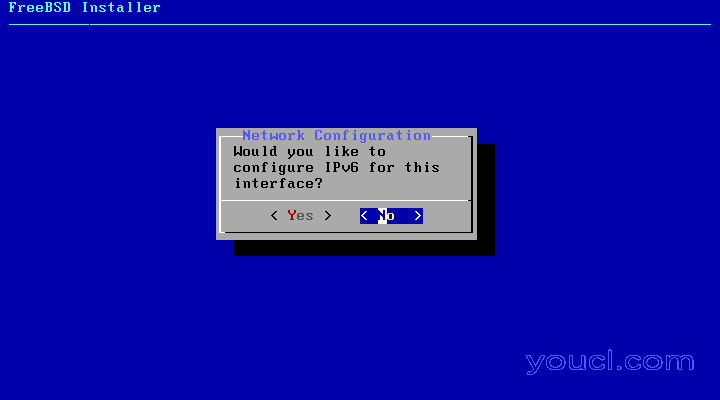
FreeBSD IPv6禁用
15.您的机器的最终网络配置涉及设置DNS解析器。 添加您的域名进行本地解析(如果是这样),以及您在网络中运行的两个DNS服务器的IP地址,用于解析域名或使用某些公共DNS缓存服务器的IP地址。 完成后,按OK保存更改并进一步移动。
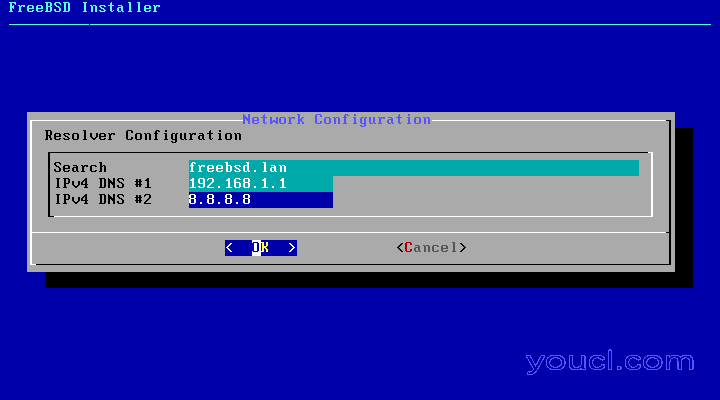
FreeBSD DNS配置
16.接下来,从时区选择器选择您的机器所在的物理区域,然后按OK 。
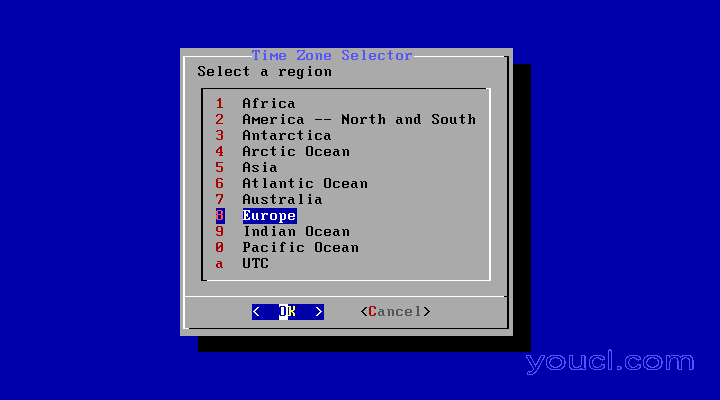
FreeBSD时区
17.从列表中选择您的国家,并接受您的时间设置的缩写。
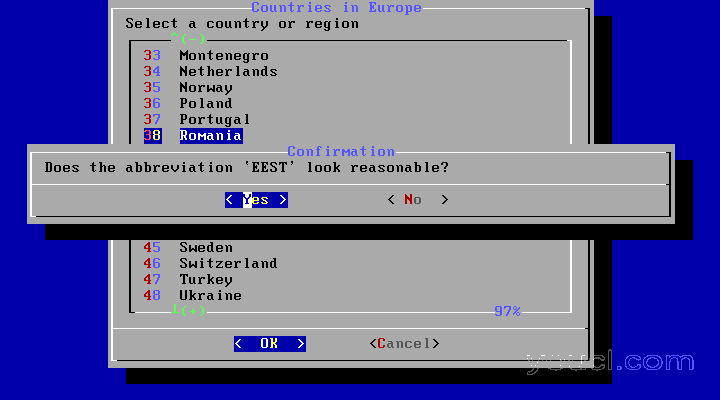
FreeBSD国家选择
18.接下来,调整机器的日期和时间设置,如果是这种情况,或选择跳过设置,以防系统时间配置正确。
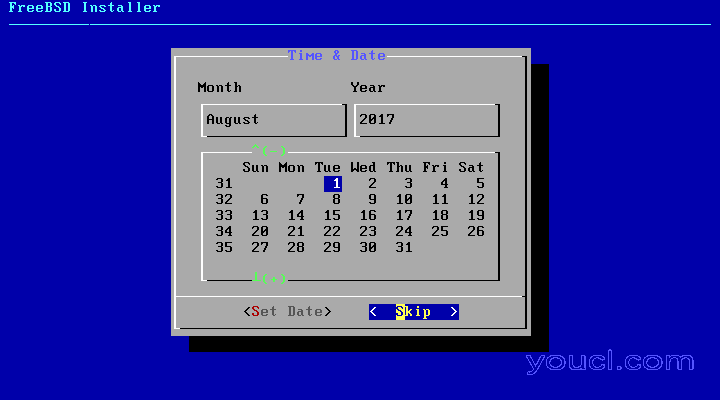
FreeBSD时间和日期设置
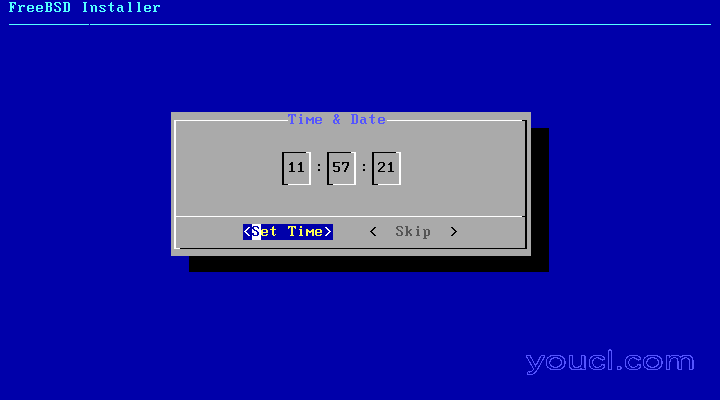
FreeBSD设置日期
19.在下一步中,通过点击[space]键,以下守护进程运行在系统范围内: SSH , NTP和powerd 。
选择powerd服务,以防您的机器CPU支持自适应功率控制。 如果FreeBSD安装在虚拟机下,则可以在系统引导初始化序列期间跳过powerd启动服务。
另外,如果您没有远程连接到您的计算机,则可以在系统引导期间跳过SSH服务自动启动。 当你完成按OK继续。
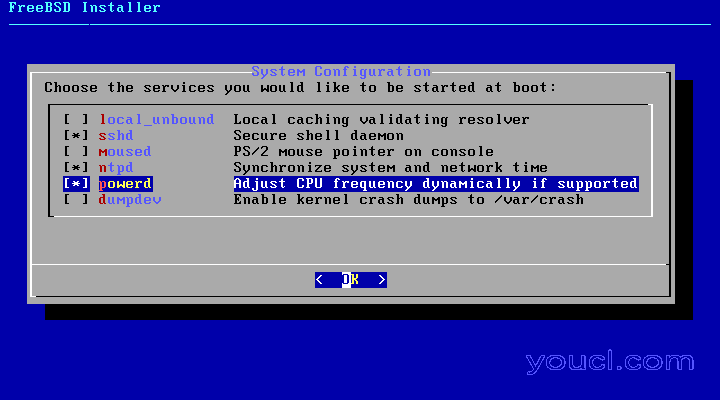
FreeBSD系统配置
20.在下一个屏幕上,检查以下选项以最小程度地加强您的系统安全性:禁止为非特权用户读取内核消息缓冲区,为无特权用户禁用进程调试功能,启动时清除/tmp文件系统,禁用Syslogd网络套接字和Sendmail服务,以防您不打算运行邮件服务器。
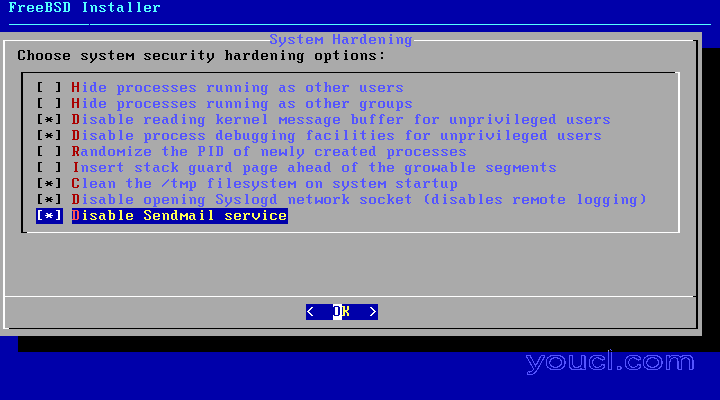
FreeBSD系统加固
接下来,安装程序将询问您是否要添加新的系统用户。 选择yes并按照提示添加用户信息。 按[Enter]键可以保留用户的默认设置。
您可以选择Bourne shell(sh)或C改进shell(tcsh)作为用户的默认shell。 完成后,回答yes在最后的问题创建用户。
提示将询问您是否要在系统中添加其他用户。 如果不是这种情况,请不要再回答,以便继续安装过程的最后阶段。
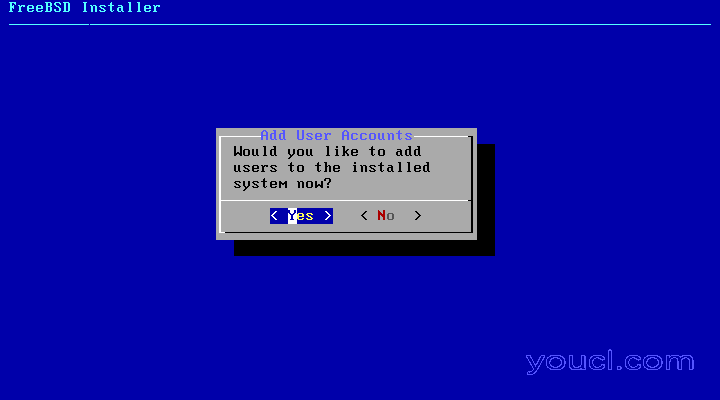
FreeBSD用户帐号
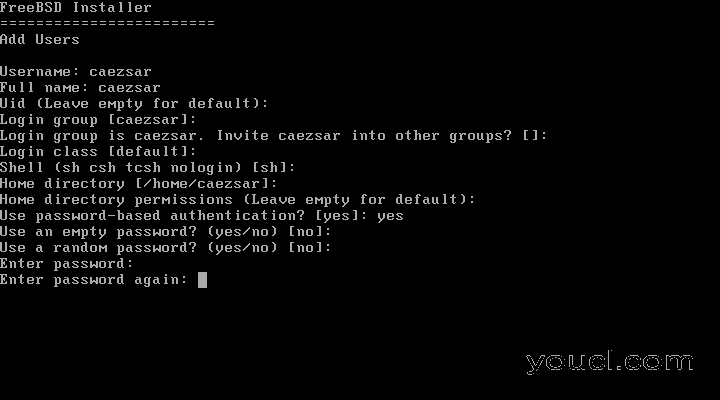
创建FreeBSD用户帐户
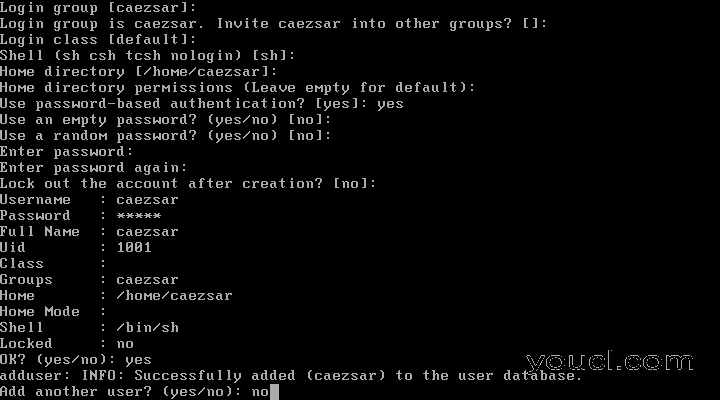
FreeBSD用户帐户摘要
最后,一个新的屏幕将提供您可以选择的选项列表,以便修改系统配置。 如果您的系统上没有其他任何修改,请选择Exit选项以完成安装并回答, no不能在系统中打开新的shell,然后重新启动以重新启动计算机。
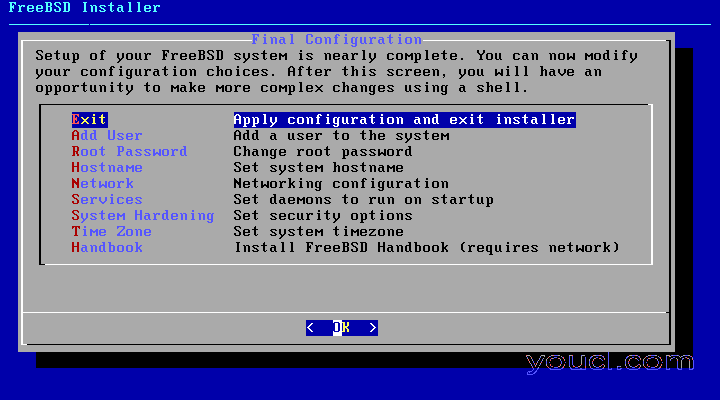
FreeBSD最终配置
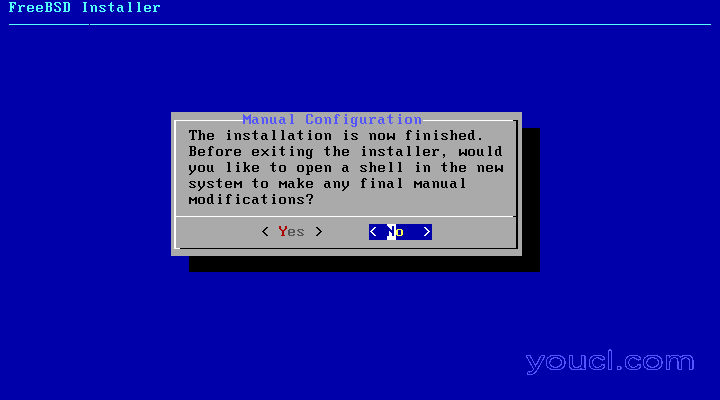
FreeBSD手动配置
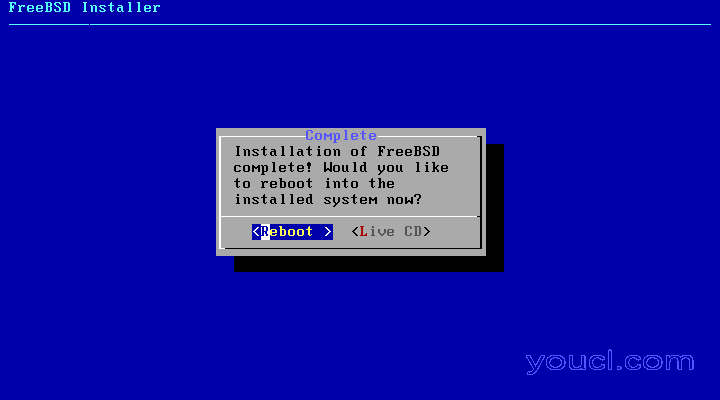
FreeBSD安装完成
23.从机器驱动器中取出CD映像,并在第一个提示符下按[enter]启动系统并登录到控制台。
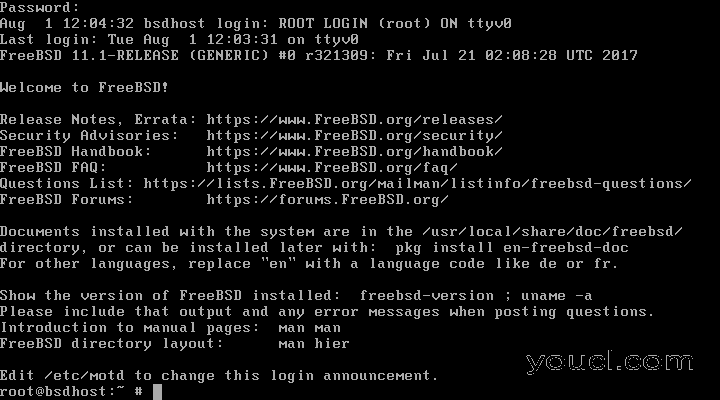
FreeBSD登录Shell
恭喜! 您刚刚在您的机器中安装了FreeBSD操作系统。 在下一个教程中,我们将讨论一些初始配置以及如何从命令行进一步管理系统。








